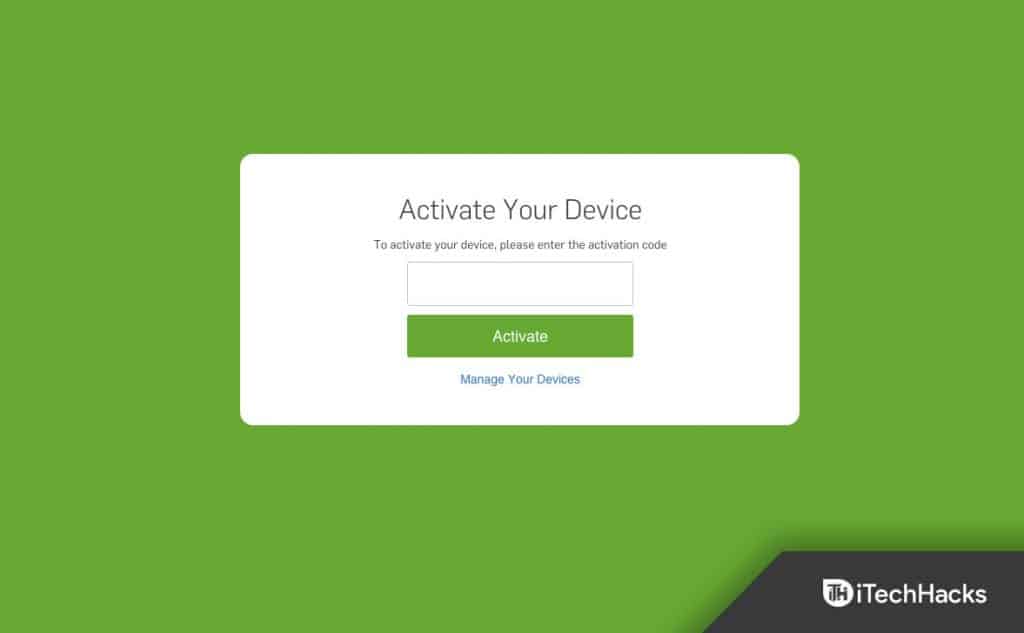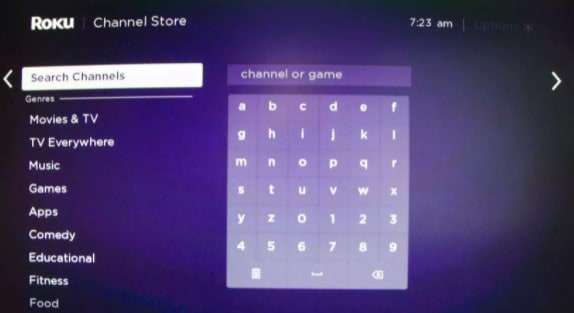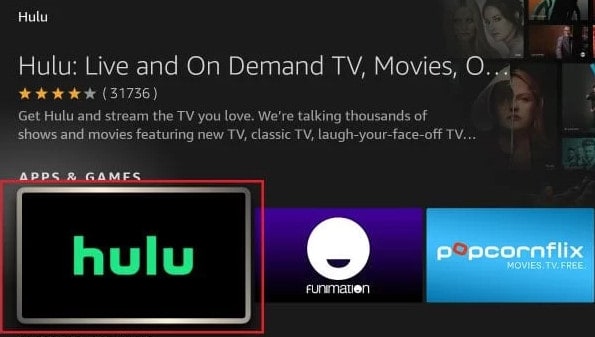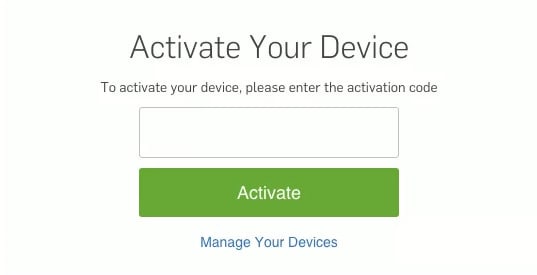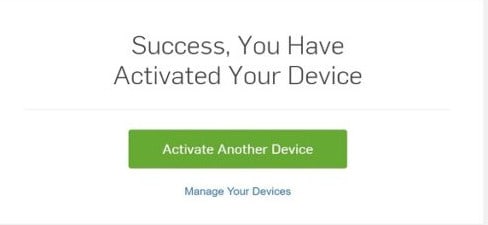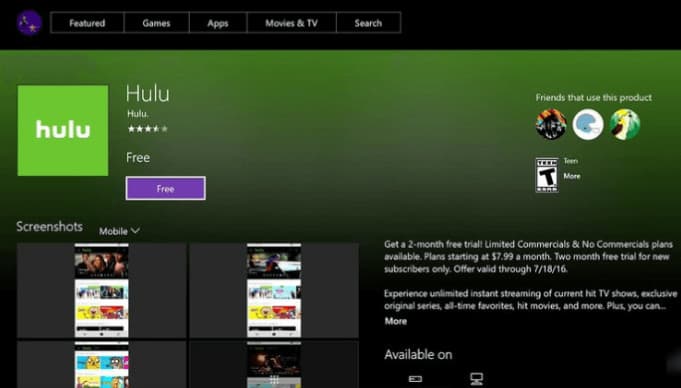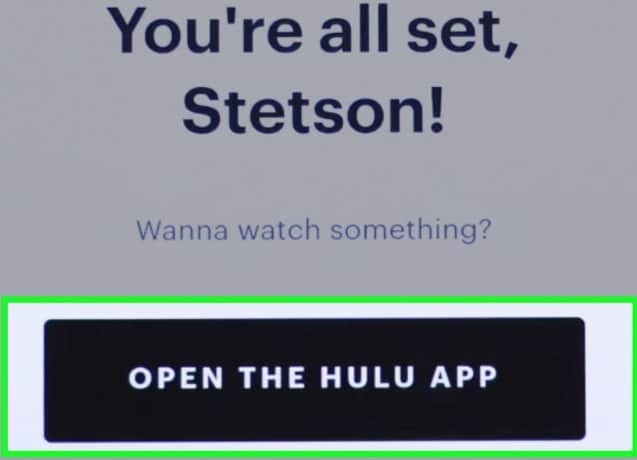Mais por conta da situação de pandemia, o entretenimento desempenha um papel cada vez mais importante no mundo atual. Mantém todos contentes com suas vidas. Assim, você pode aumentar a qualidade do seu tempo gastando-o com seus fatores de entretenimento. E este artigo discute o Hulu a esse respeito.
O Hulu permite que você assista a uma ampla variedade de vídeos e filmes. Mas, para isso, você deve se inscrever em uma conta no Hulu. Veja como ativar uma conta Hulu no Roku, Xbox, Firestick e TVs inteligentes.
Como ativar a conta Hulu em 2022
Serviços de streaming como o Hulu ganharam imensa popularidade devido à sua qualidade. O streaming de programas de televisão populares nos EUA e no Japão é um dos recursos mais procurados.
Hulu é propriedade do Walt Disney Company e Comcast. E há um grande benefício para esta plataforma, pois você terá que esperar apenas uma semana pelo seu pedido.
Você também pode assistir suas séries de TV favoritas um dia depois de terem sido exibidas. Portanto, para muitos, o Hulu é o aplicativo de escolha em relação a aplicativos populares como Amazon Prime Video e Netflix nos EUA e no Japão. E isso se deve ao seu acesso antecipado a séries populares.
Você pode assistir a transmissões de rede populares, filmes independentes e conteúdo original no aplicativo.
Ele até fez algo que muitos serviços de streaming tentam há anos. O Hulu permitiu que os usuários assistissem ao conteúdo offline.
O número de títulos que você pode baixar em cinco dispositivos é 25. E o conteúdo baixado ficará disponível para assistir por 30 dias. O Hulu também é acessível em vários dispositivos inteligentes.
Então, agora vamos entrar na parte técnica.
Ative o Hulu no Roku
Siga estas etapas abaixo para ativar o Hulu no Roku:
- Usando seu controle remoto Roku, pressione o botão inicial para acessar a tela inicial do Roku.
- E visite a loja do canal Roku.
- Em seguida, vá para o canal Hulu rolando para baixo.
- Selecione Adicionar o canal. E clique em confirmar.
- Agora, ative o Hulu abrindo o aplicativo. Insira suas informações de login.
- Use o teclado na tela para inserir seu endereço de e-mail e senha.
- Agora, na lista, selecione seu perfil.
É isso. Agora você pode transmitir toneladas de conteúdo.
Ative o Hulu no Firestick
Para ativar o Hulu via Firestick, siga estas etapas:
- Em primeiro lugar, o stick Fire TV deve estar ligado. Em seguida, clique na página inicial depois disso.
- Em seguida, encontre o Hulu digitando ‘Hulu’ na caixa de pesquisa.
- Agora, para ativar sua conta Hulu, acesse www.hulu.com.
- Você também pode baixar o aplicativo Hulu clicando na opção ‘obter’.
- Inicie o aplicativo após instalá-lo. E escolha ‘entrar em um dispositivo’.
- Digite a senha e o endereço de e-mail do Hulu,
- O aplicativo Hulu será ativado após clicar na opção ‘Login’.
Agora, você pode assistir à transmissão ao vivo quando quiser depois de inserir seu código de ativação do Hulu.
Ative o Hulu na Smart TV
O Hulu geralmente vem pré-instalado nas versões mais recentes das TVs. Siga estas etapas se sua TV não tiver o aplicativo.
- Acesse lojas, vídeos, aplicativos e jogos em sua smart TV ou na App Store, dependendo de qual você estiver usando.
- Em seguida, digite Hulu na barra de pesquisa.
- E, obtenha o aplicativo e instale-o.
- Agora, abra o aplicativo Hulu.
- E faça o login selecionando login. Em seguida, selecione Ativar em um computador.
- Você verá um código de ativação.
- Agora, faça login em hulu.com/activate.
- E faça login com o código de ativação exibido na sua TV.
- Em seguida, escolha o seu perfil.
E é isso.
Ative o Hulu no PC
Aqui estão os passos simples para ativar o Hulu no seu PC:
- No seu PC, inicie o aplicativo Hulu. Aqui, você será solicitado a fazer login ou iniciar uma avaliação gratuita do Hulu.
- Para fazer login, selecione “Entrar”. Aparecerá uma tela onde você terá a opção de ativar o dispositivo no computador ou fazer login.
- Na próxima tela, você será solicitado a visitar hulu.com/activate. Agora, sua tela exibirá um código de ativação aqui.
- Em seguida, acesse hulu.com/activate em seu navegador da web. E no seu dispositivo, a tela de ativação aparecerá depois que você inserir a senha da sua conta Hulu.
- O Hulu pode ser acessado digitando o código de ativação fornecido no seu dispositivo.
- E clique no botão “Ativar”.
Você receberá uma mensagem informando que seu aplicativo Hulu foi ativado com sucesso. É isso.
Ative o Hulu no Xbox One
Você pode ativar facilmente o Hulu no Xbox One seguindo as etapas abaixo:
- Faça login na sua conta do Xbox Live.
- Em seguida, retorne à tela inicial. E, clique em Loja.
- Agora, instale o Hulu Plus na seção Aplicativos.
- E, em seguida, faça login no Hulu Plus na App Store clicando em Hulu Plus.
- Agora, anote o código de ativação após o login.
- Você pode ativar sua conta visitando hulu.com/activate e inserindo seu código de ativação.
É isso. Isso ativará sua conta.
Ative o Hulu no Sprint
Siga as etapas abaixo para ativar o Hulu no Sprint:
- Em primeiro lugar, faça login na sua conta Sprint
- Em seguida, escolha o dispositivo que deseja usar para assistir ao Hulu
- Agora, o Hulu pode ser acessado clicando em alterar complementos de serviço
- Em seguida, preencha o formulário de inscrição. Você receberá um link no seu telefone. Então, clique nesse link para concluir a configuração.
É isso.
Palavras finais
Isso é tudo sobre como ativar uma conta Hulu no Roku, Xbox, firestick e smart TVs 2022. Agora, você pode aproveitar a infinidade de conteúdo disponível neste incrível serviço de streaming. Comente sobre suas dúvidas se você enfrentou alguma.
ARTIGOS RELACIONADOS:
- Ative a ESPN no Roku, Xfinity, Fire Stick, Apple TV, Hulu
- Como ativar o Epicgames no PS3, PS4, PS5, Xbox e Switch
- Corrigir Bally Sports não funciona no Roku, Firestick, Xfinity, Apple TV
- Como ativar o Tubi na Smart TV, FireStick, Apple TV, Roku
- Instalar e ativar o Pandora no Roku
Fonte:Itechhacks